
扫一扫添加福昕福利官
日常工作中,我们经常会遇到需要快速定位文件的情况。可能是因为文件太多,我们忘记了保存的具体位置;或者是因为文件名不够明确,我们无法通过简单的搜索找到它。在这些情况下,查找文件就显得尤为重要。使用传统的文件搜索功能,可能需要我们记住文件的某些关键词或者大致的保存路径,但即便如此,有时也难以快速找到目标文件。那win7如何查找文件?如何查找电脑文件位置?一起来看看吧。

想要快速找到我们需要的文件,可以使用电脑自带的搜索功能,但是想要更快的找到文件,其实福昕PDF编辑器也是个不错的工具。下面来看看福昕PDF编辑器如何查找文件路径,具体的操作步骤已经为大家整理好了。
在【福昕PDF编辑器】官网,下载安装【福昕PDF编辑器】到自己的电脑上。安装完成后就可以看到首页的工作台了,工作台包含了文档雷达、智能搜索、应用中心等入口,这里大家可以直接点击上方文档雷达的位置来找寻文档。
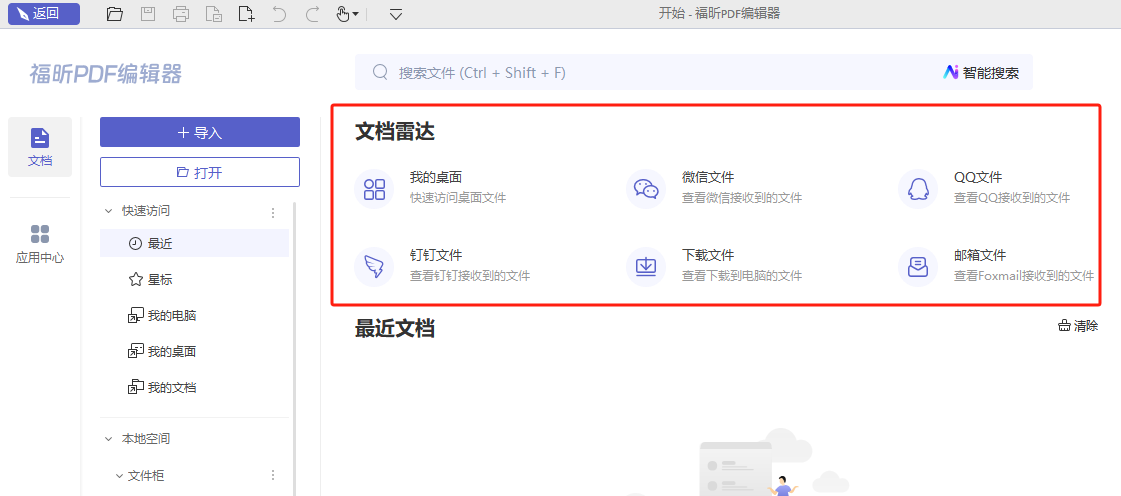
在上方搜索栏中点击搜索后,就可以在弹窗中找到已经上传过的电子文档,而且也可以根据电子文档的格式来查找。
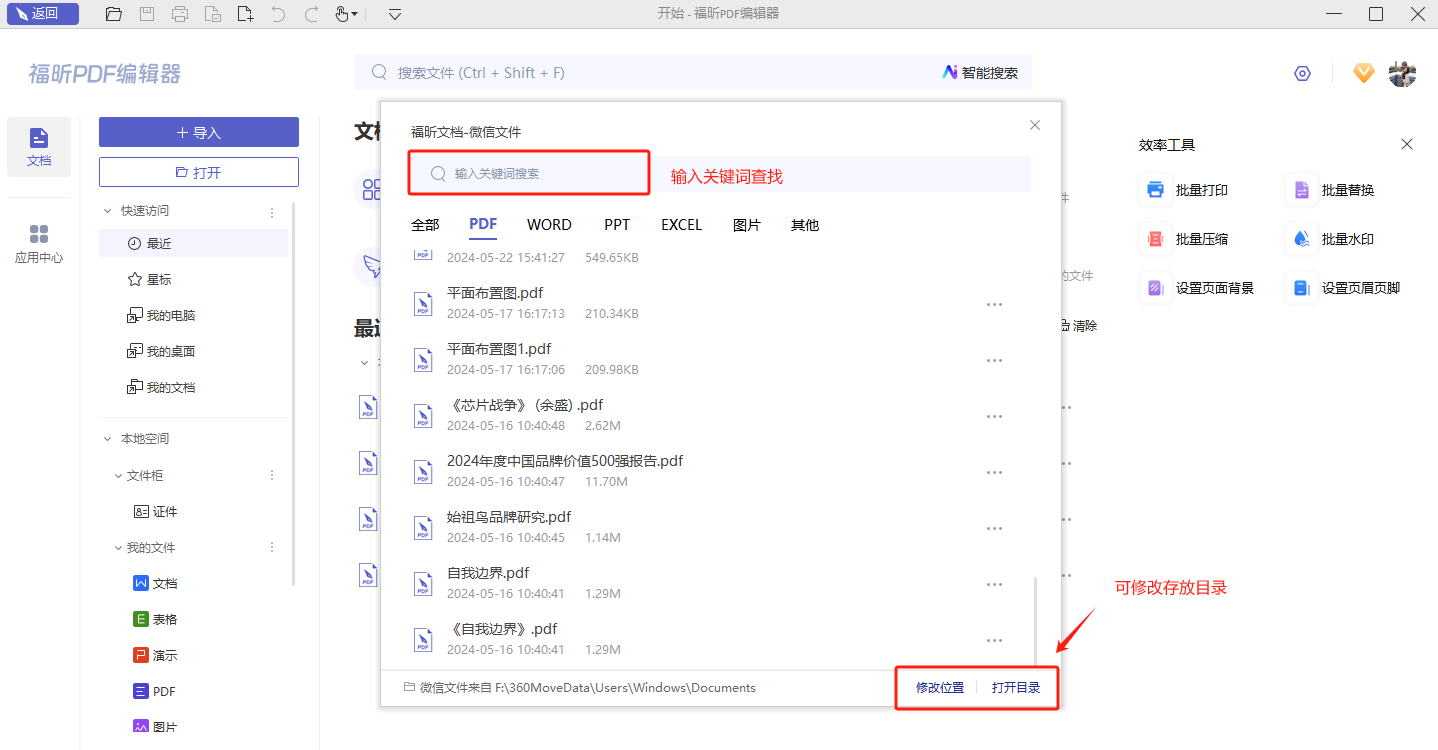
对于Windows 7用户来说,系统自带的搜索功能可能在处理大量文件时显得力不从心。福昕PDF编辑器的文档雷达功能则弥补了这一不足,它不仅搜索速度快,而且界面直观,操作简单,即使是不熟悉电脑的用户也能轻松上手。上面的内容就是如何查找文件所在位置的具体步骤,大家学会了么?
如果您对软件/工具使用教程有任何疑问,可咨询问客服:s.xlb-growth.com/0UNR1?e=QsjC6j9p(黏贴链接至微信打开),提供免费的教程指导服务。
版权声明:除非特别标注,否则均为本站原创文章,转载时请以链接形式注明文章出处。
政企
合作
了解平台产品
预约产品演示
申请产品试用
定制合作方案
福昕
福利官

扫一扫添加福昕福利官
了解平台产品
预约产品演示
申请产品试用
定制合作方案

添加福昕福利官
微信扫码
免费获取合作方案和报价
